วิธีการตั้งค่า?
แม้ว่าสมาร์ทโฟน iPhone สมัยใหม่และแท็บเล็ต iPad จะมีหน่วยความจำถาวรจำนวนมากไม่ช้าก็เร็วเจ้าของส่วนใหญ่ต้องเผชิญกับการไม่มีพื้นที่ว่างบนอุปกรณ์ เป็นเรื่องน่าหงุดหงิดอย่างยิ่งเมื่อคุณต้องการดาวน์โหลดหรือบันทึกสิ่งที่สำคัญมากลงในโทรศัพท์ของคุณ จากนั้น iPhone ก็เขียนว่า "แทบไม่มีที่ว่างเลย"
จะทำอย่างไรในกรณีนี้? คำตอบนั้นง่าย - ลบสิ่งที่ไม่จำเป็นออก ผู้ใช้หลายคนโยนตัวเองเข้าไปในส่วนลึกโดยประมาทและลบทุกอย่างออกไป บ่อยครั้งสิ่งนี้จบลงด้วยความล้มเหลวเนื่องจากไฟล์ระบบหรือสิ่งที่สำคัญต่อคุณอาจตกอยู่ในมืออันร้อนรน
ในบทความนี้ ฉันอยากจะบอกวิธีเพิ่มหน่วยความจำบน iPhone ของคุณโดยไม่เสี่ยงต่อการลบสิ่งที่คุณต้องการหรือแม้แต่สร้างความเสียหายให้กับระบบปฏิบัติการบน iPhone และ iPad ของคุณ
1. ทำความสะอาดเบราว์เซอร์ Safari ทั้งหมด
สถานที่แรกในการเริ่มต้นเพิ่มหน่วยความจำ iPhone คือเว็บเบราว์เซอร์ ในบางกรณีอาจพองตัวเหมือนบอลลูน
เริ่มต้นด้วยการล้างแคช Safari คุกกี้และการลบไฟล์ชั่วคราว ในการดำเนินการนี้ไปที่การตั้งค่าของอุปกรณ์พกพาและค้นหาส่วนดังกล่าว ซาฟารี:
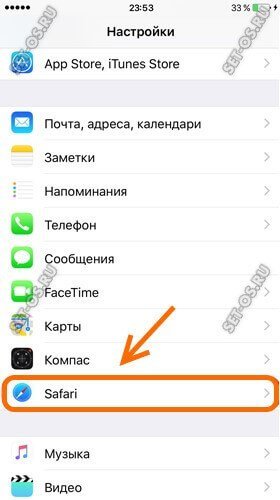
เมื่อเข้าไปแล้วเราจะพบจุดหมาย ล้างประวัติและข้อมูลเว็บไซต์.
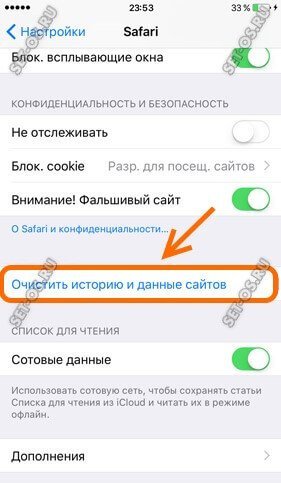
หลังจากนั้นไปที่ส่วน "ขั้นสูง" >> "ข้อมูลไซต์:
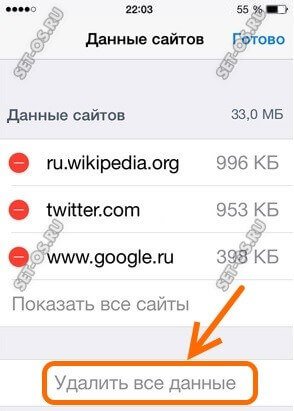
คลิกที่ปุ่ม "ลบข้อมูลทั้งหมด" เพื่อลบข้อมูลที่บันทึกไว้ทั้งหมดเกี่ยวกับไซต์และด้วยเหตุนี้จึงช่วยเพิ่มหน่วยความจำบน iPhone อย่างน้อยเล็กน้อย
อย่าลืมเกี่ยวกับฟังก์ชัน "รายการออฟไลน์" แยกต่างหากซึ่งใช้สำหรับการอ่านหน้าใน Safari แบบขี้เกียจ และยังใช้พื้นที่ใน ROM ด้วย ยิ่งกว่านั้นบางครั้งปริมาณข้อมูลที่ใช้อาจสูงถึงกิกะไบต์หรือมากกว่านั้น
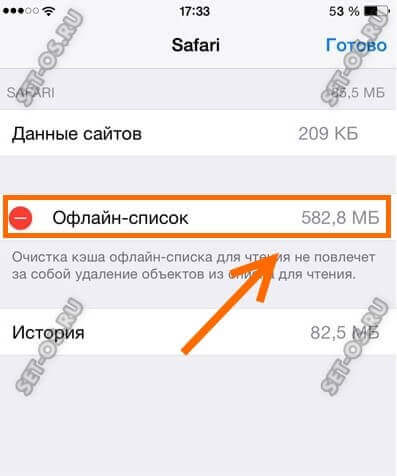
เพื่อล้างมัน ให้ไปที่ส่วน “การตั้งค่า” >> “ทั่วไป”>>”สถิติ”>>”ที่เก็บข้อมูล”>>”ซาฟารี” ที่นี่คุณจะต้องแตะที่ปุ่ม "ลบ" เพื่อลบรายการออฟไลน์ทั้งหมดโดยสมบูรณ์ โปรดทราบว่าการล้างแคชจะไม่ลบวัตถุออกจากรายการเรื่องรออ่าน
2. ค้นหาแอปพลิเคชันที่ไม่จำเป็น
สำหรับผู้ที่ชอบเล่นเกมต่างๆ บนโทรศัพท์มือถือ หรือ แท็บเล็ต ความจำของพวกเขามักจะเต็มไปด้วยเกมเก่าๆ ที่ไม่ได้ใช้งานมานาน และลืมลบทิ้งไป หากต้องการแก้ไขปัญหานี้และเพิ่มพื้นที่ว่างบน iPhone และ iPad ของคุณ ให้เปิด "การตั้งค่า" >> "ทั่วไป" >> "สถิติ" >> "ที่เก็บข้อมูล":
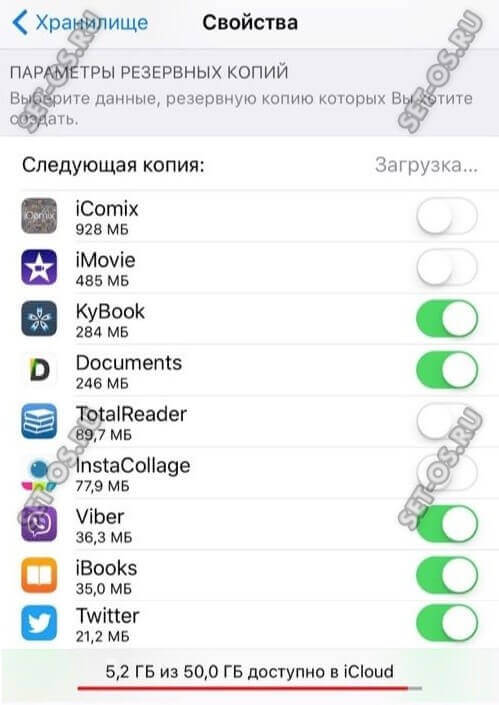
ที่นี่คุณจะเห็นรายการแอปพลิเคชันเรียงตามการใช้หน่วยความจำ เราเลือกสิ่งเหล่านั้นที่คุณไม่ต้องการหรือใช้แล้วลบออก:

นอกจากนี้คุณยังสามารถลองติดตั้งแอปพลิเคชัน "หนัก" ที่คุณใช้ใหม่ทั้งหมดได้อีกด้วย ความจริงก็คือเพื่อที่จะย้อนกลับในกรณีที่เกิดความล้มเหลวอาจบันทึกเวอร์ชันเก่าที่ล้าสมัยควบคู่ไปกับเวอร์ชันปัจจุบันซึ่งใช้พื้นที่ดิสก์ที่คุณต้องการด้วย การติดตั้งใหม่จะเป็นการลบทุกสิ่งที่ไม่จำเป็นออก หลังจากนี้ iPhone ของคุณอาจจะไม่เขียนว่า "แทบไม่มีที่ว่าง" อีกต่อไป
3. การตั้งค่า iCloud ที่เหมาะสม
ในระบบปฏิบัติการ ทุกอย่างเชื่อมโยงอย่างใกล้ชิดกับบริการที่เป็นกรรมสิทธิ์ของ Apple ที่เรียกว่า iCloud มีพื้นที่เก็บข้อมูลบนคลาวด์ การสตรีมเนื้อหาเสียงและวิดีโอ การสำรองข้อมูล และอื่นๆ อีกมากมาย การกำหนดค่าและการใช้งานที่ถูกต้องจะช่วยเพิ่มหน่วยความจำบน iPhone ของคุณสำหรับข้อมูลที่จำเป็น แล้วต้องทำยังไงล่ะ!
— เปิดไลบรารีสื่อ iCloud. วัตถุประสงค์ของบริการนี้คือเพื่อให้ผู้ใช้สามารถซิงโครไนซ์เนื้อหามัลติมีเดียทั้งหมดกับที่เก็บข้อมูลบนคลาวด์ของ Apple เมื่อเปิดใช้งาน คุณจะสามารถอัปโหลดรูปภาพและวิดีโอทั้งหมดของคุณไปยังคลาวด์ได้เต็มรูปแบบ โดยจะลบออกจาก iPhone หรือ iPad ของคุณ ทำได้ในส่วน "การตั้งค่า" >> "iCloud" >> "รูปภาพ":
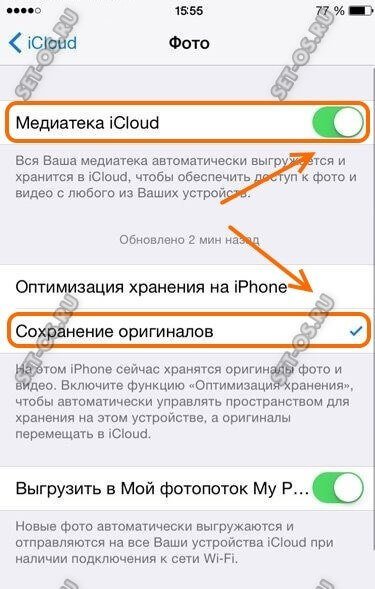
ย้ายแถบเลื่อน "iCloud Photo Library" ไปที่ "เปิด" และยกเลิกการเลือก "บันทึกต้นฉบับ"
อย่างไรก็ตาม หลังจากนี้จะเป็นการดีกว่าถ้าฟังเพลงในโหมดสตรีมมิ่งผ่าน ICloud และอย่าจัดเก็บแทร็กไว้ในโทรศัพท์ แต่เพียงแค่ลบออก iPhone สามารถรับพอดแคสต์ของเนื้อหาที่ดาวน์โหลดไปยัง iTunes นอกจากนี้ ฉันอยากจะแนะนำให้เชื่อมต่อกับบริการสตรีมมิ่งบางประเภท บริการ Yandex.Music ดีมากในแง่นี้
— ปิดการใช้งานการสตรีมรูปภาพ. อุปกรณ์ Apple มีฟีเจอร์หนึ่งที่น่าสนใจและไม่จำเป็นสำหรับผู้ใช้ส่วนใหญ่ซึ่งเรียกว่า "Photo Stream" อัลบั้มนี้สร้างโดยบริการ ICloud รูปภาพทั้งหมดจากอัลบั้ม Camera Roll จะถูกคัดลอกไปไว้ในอัลบั้มโดยอัตโนมัติ การทำเช่นนี้เพื่ออัปโหลดรูปภาพใหม่ไปยังคลาวด์โดยอัตโนมัติเพื่อให้สามารถใช้งานได้บน iPhone และ iPad อื่นที่เชื่อมต่อกับบัญชีนี้
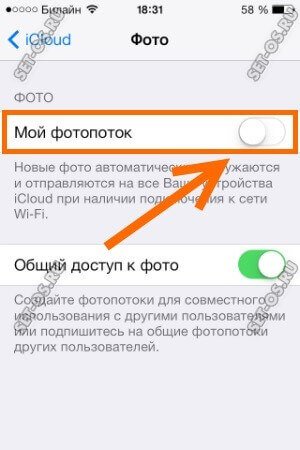
คุณต้องการสิ่งนี้หรือไม่? ผู้ใช้ส่วนใหญ่ไม่รู้ด้วยซ้ำเกี่ยวกับฟังก์ชันนี้ ในขณะที่มันกินพื้นที่ใน ROM ของอุปกรณ์อย่างแข็งขัน ถึง ปิดการใช้งานการสตรีมรูปภาพ— ในส่วน “การตั้งค่า”>>”iCloud”>>”รูปภาพ” ให้เลื่อนสวิตช์ที่เกี่ยวข้องไปที่ตำแหน่ง “ปิด”
4. อัพเดตระบบปฏิบัติการ
อย่าลืมอัปเดตระบบปฏิบัติการ iOS ของคุณให้เป็นเวอร์ชันล่าสุดและเป็นเวอร์ชันล่าสุด
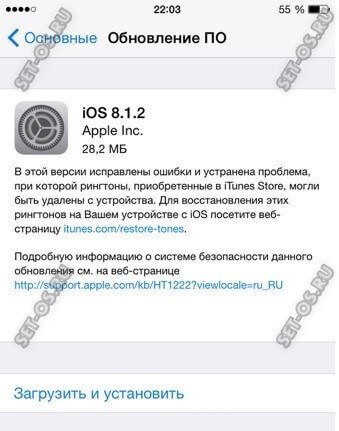
ความจริงก็คือตามกฎแล้วการอัปเดตจะแก้ไขข้อบกพร่องและข้อบกพร่องเก่า ๆ รวมถึงที่เกี่ยวข้องกับการใช้หน่วยความจำถาวรของสมาร์ทโฟน นอกจากนี้ ในเวอร์ชันล่าสุด นักพัฒนายังได้ปรับปรุงประสิทธิภาพและความเสถียรของ iOS บน iPhone 4, 5 และ 5S อย่างมีนัยสำคัญ คุณสามารถตรวจสอบความพร้อมใช้งานและความพร้อมใช้งานของระบบปฏิบัติการเวอร์ชันใหม่ได้ในส่วน “การตั้งค่า”>>”ทั่วไป”>>”การอัปเดตซอฟต์แวร์”
5. ทำความสะอาดหน่วยความจำ iPhone โดยใช้ยูทิลิตี้บุคคลที่สาม
พูดตามตรง ตอนนี้ AppStore เต็มไปด้วยโปรแกรมที่เสนอเพื่อเพิ่มประสิทธิภาพ iPhone ทำให้สามารถเร่งความเร็วการทำงานและล้างหน่วยความจำของอุปกรณ์ได้ มากกว่าครึ่งหนึ่งไม่ได้ให้ผลเชิงบวกใดๆ ในนามของฉันเอง ฉันสามารถแนะนำโปรแกรมที่ประสบความสำเร็จสองสามโปรแกรมได้
ขั้นแรก - การสมัคร โทรศัพท์Expander.
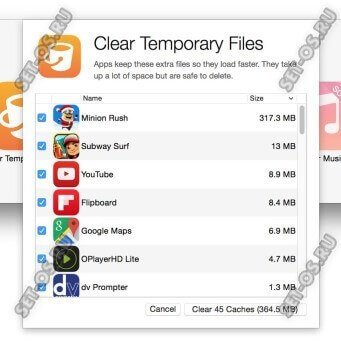
มันสามารถทำความสะอาดร่องรอยของโปรแกรมได้อย่างสมบูรณ์แบบโดยการลบไฟล์ชั่วคราวบน iPhone, iPad และแม้แต่บนเครื่องเล่นสื่อ iPod touch นอกจากนี้ยูทิลิตี้นี้สามารถลบแอปพลิเคชั่น วิดีโอ และเพลงที่ไม่จำเป็นออกได้
บ่อยครั้งที่เจ้าของ iPhone หลายคนจับภาพหน้าจอ แม้ว่ารูปภาพเหล่านี้จะมีขนาดเล็ก (โดยเฉลี่ย 200-300 KB) แต่ก็สะสมได้มากและปริมาณที่ครอบครองในหน่วยความจำก็เพิ่มขึ้นอย่างมาก แน่นอนคุณสามารถปีนเข้าไปในห้องเก็บของได้ด้วยตัวเองและมองหาภาพดังกล่าวทั้งหมด แต่มีวิธีที่เร็วกว่าในการล้างหน่วยความจำบน iPhone ของคุณจากภาพที่ไม่จำเป็น - ใช้ยูทิลิตี้นี้ สกรีน.
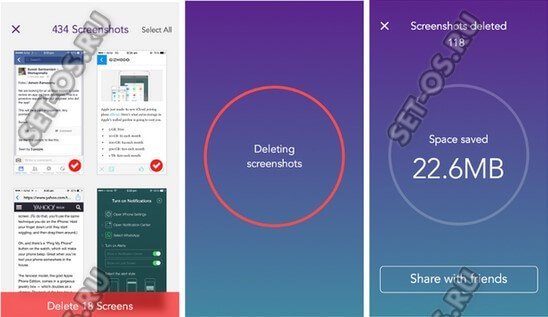
ออกแบบมาเป็นพิเศษเพื่อค้นหาและลบภาพหน้าจอบนอุปกรณ์ Apple มันจะสแกนรูปภาพทั้งหมดบนอุปกรณ์และแสดงจำนวนพื้นที่ว่างที่คาดการณ์ไว้ หากคุณพอใจกับทุกสิ่งแล้ว คลิกที่ปุ่ม "ลบ" และดูผลลัพธ์!
